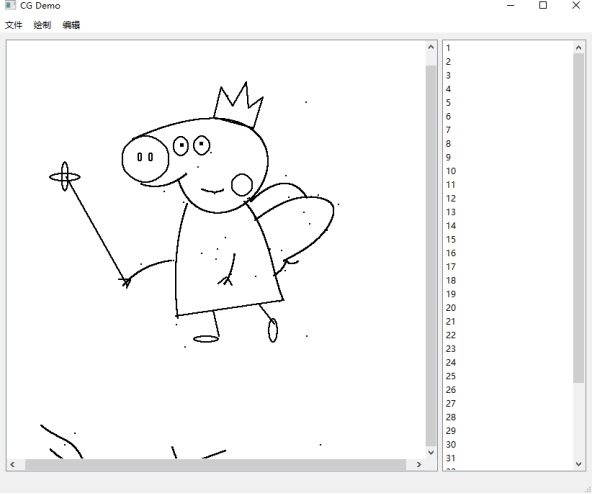基于Python的几何图形绘图软件设计 使用说明书
绘图系统使用说明书

目录
绘图系统使用说明书目录
总体布局
文件菜单
设置画笔颜色设置画笔粗细
绘制菜单
绘制线段绘制多边形绘制椭圆绘制曲线
Bezier算法绘制曲线
B-spline 算法绘制曲线编辑菜单
平移图元旋转图元缩放图元裁剪线段

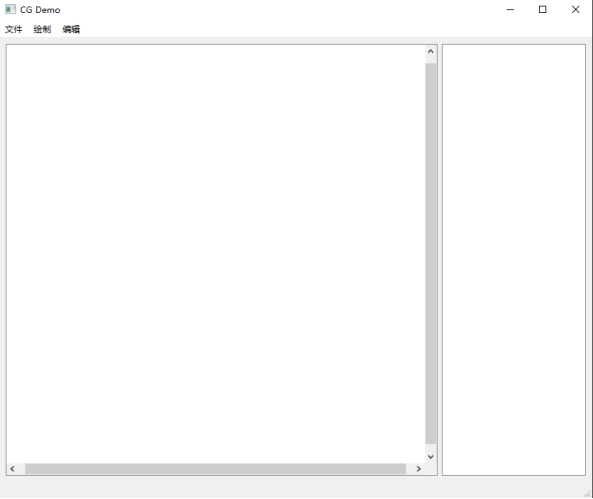
总体布局
如上图所示,我的绘图系统分为菜单栏、图像编辑框、图元列表、及状态栏四个部分,其各自配合以完成系统实现的各种操作。
在菜单栏,选中菜单并点击,可以显示出二级菜单,其中列出了本系统能够进行的各种操作,如:
文件菜单
文件菜单中有设置画笔、重置画布、退出等,而将鼠标放在设置画笔处,又能弹出三级菜单,进行设置画笔颜色和设置画笔粗细操作;
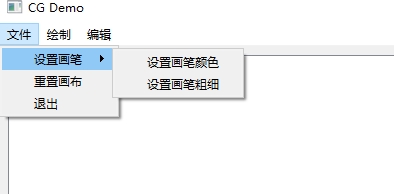
设置画笔颜色
当点击设置画笔颜色时,会弹出颜色选择框,选中任意颜色之后点击 OK,即可完成画笔颜色的设置。
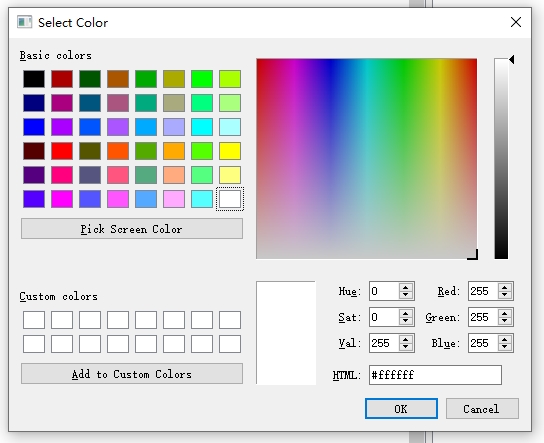
设置画笔粗细
当选择设置画笔粗细时,会弹出输入框以供输入代表画笔粗细的数字,该数字的初始值为当前画笔粗细,由键盘输入数字或点击上下三角形均可调整画笔的粗细。
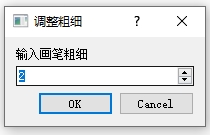
绘制菜单
绘制菜单中能够选择绘制图元的类型,而每个二级菜单又包含能够选择绘图算法的三级菜单。
绘制线段
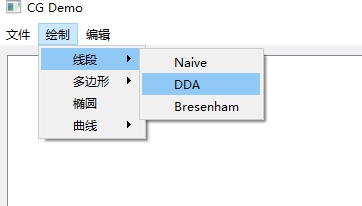
将鼠标停止在线段处,会显示出二级菜单,其中包括绘制线段的各种算法,选择想要使用的算法之后,状态栏会出现提示信息如下:
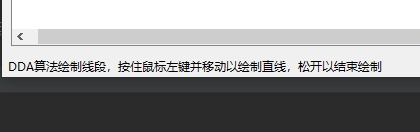
以 DDA 算法绘制线段为例,根据提示信息进行操作,绘制出图元,图元的编号会显示在右侧图元列表一栏中,为后续进行的编辑操作做准备。
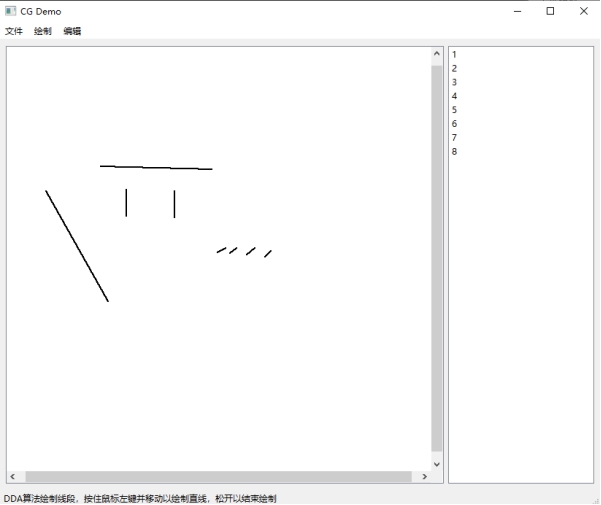
绘制多边形
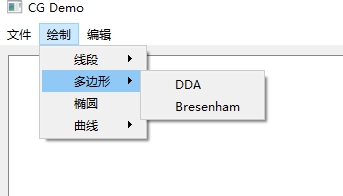
将鼠标停止在多边形处,会显示出二级菜单,其中包括绘制多边形时能够使用的两种算法,选择想要使用的算法之后,状态栏会出现提示信息如下:
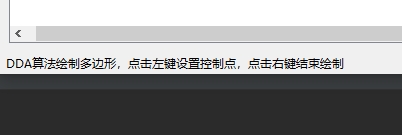
以 DDA 算法绘制多边形为例,根据提示信息进行操作,绘制出图元,图元的编号会显示在右侧图元列表一栏中,为后续进行的编辑操作做准备。
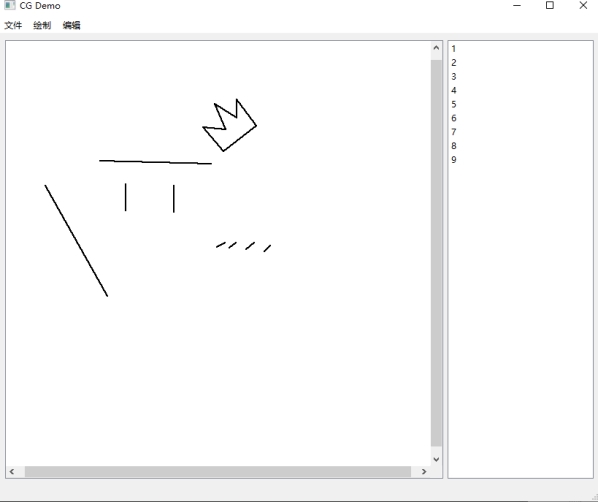
绘制椭圆

由于本系统只实现了中点圆生成算法绘制椭圆,因此绘制椭圆选项无三级菜单,只需选择绘制椭圆,状态栏会出现提示信息如下:
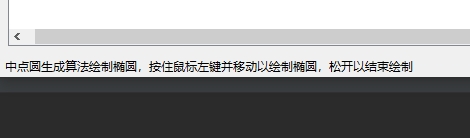
根据提示信息进行操作,绘制出图元,图元的编号会显示在右侧图元列表一栏中,为后续进行的编辑操作做准备。
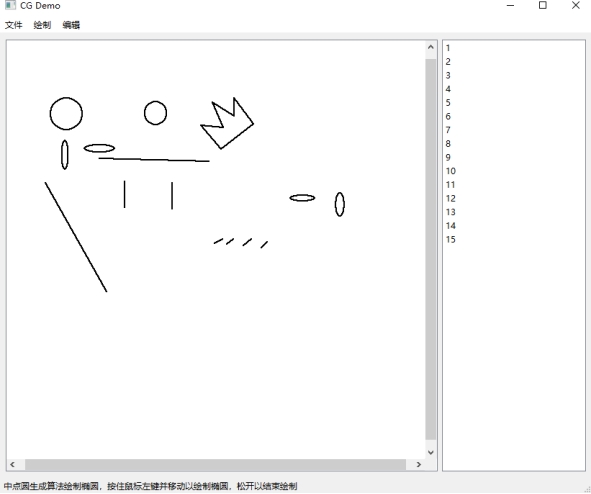
绘制曲线
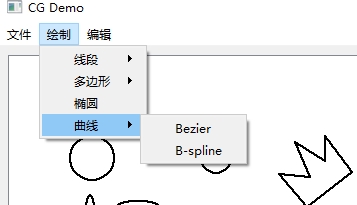
将鼠标停止在曲线处,会显示出二级菜单,其中包括绘制曲线的各种算法。在此处, 我分别使用绘制曲线的两种算法进行曲线的绘制。
Bezier算法绘制曲线
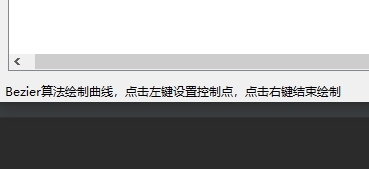
选择 Bezier 算法之后,状态栏会出现提示信息,根据提示信息进行操作,绘制出图元,图元的编号会显示在右侧图元列表一栏中,为后续进行的编辑操作做准备。
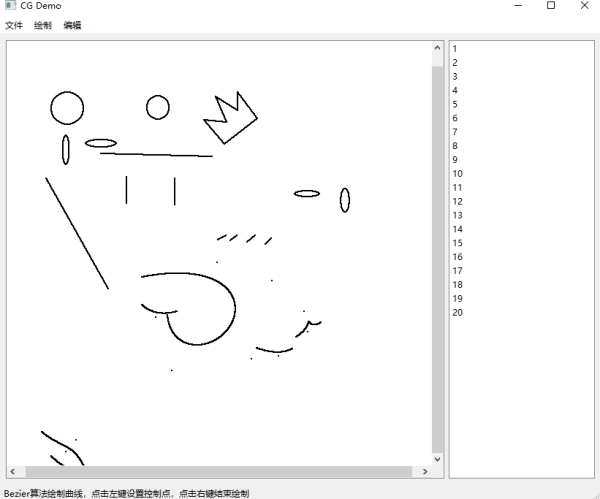
B-spline 算法绘制曲线
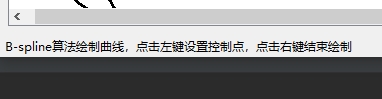
选择 B-spline 算法之后,状态栏会出现提示信息,根据提示信息进行操作,绘制出图元,图元的编号会显示在右侧图元列表一栏中,为后续进行的编辑操作做准备。
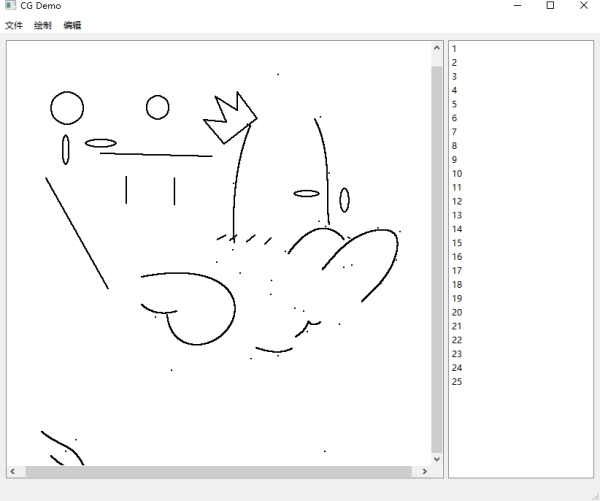
需要注意的是,由于本系统中实现的是四阶三次 B 样条曲线,因此在设置前 3 个控制点时,曲线并不会被绘制,只有当设置第四个控制点的时候,曲线才会被绘制。
编辑菜单
在界面右侧的图元列表中用鼠标点击数字,可以选中相应 id 的图元,而被选中的图元会出现红色的方框;编辑菜单中的各种操作能够对被选中的图元进行相应的操作。
平移图元
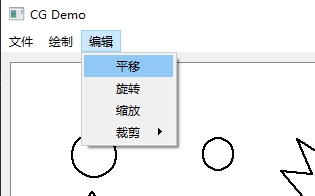
在右侧图元列表中选择图元,并选择编辑菜单中的平移操作,在画布上对图元进行拖动,即可实现图元的平移。
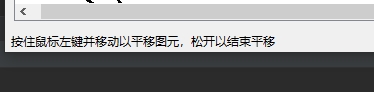
状态栏会出现如上提示,根据提示进行操作。
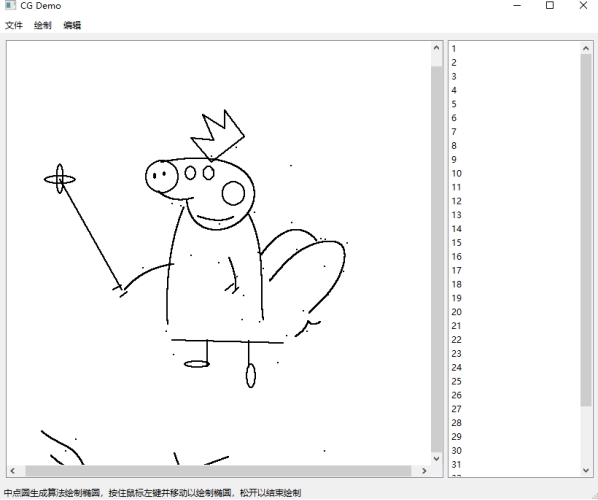
旋转图元
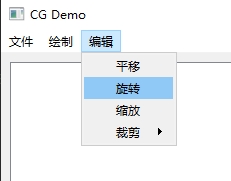
在右侧图元列表中选择图元,并选择编辑菜单中的旋转操作,在画布上绕图元中心点拖动鼠标,即可实现图元的旋转。
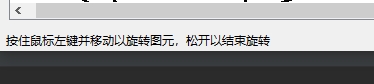
状态栏会出现如上提示,根据提示进行操作。
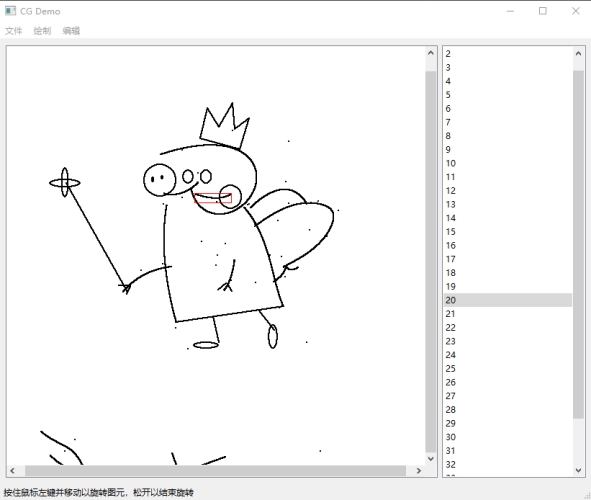
缩放图元
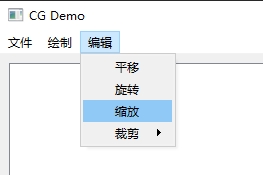
在右侧图元列表中选择图元,并选择编辑菜单中的缩放操作,在画布上绕图元中心点拖动鼠标,即可实现图元的缩放。
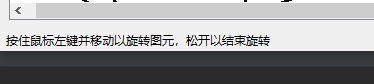
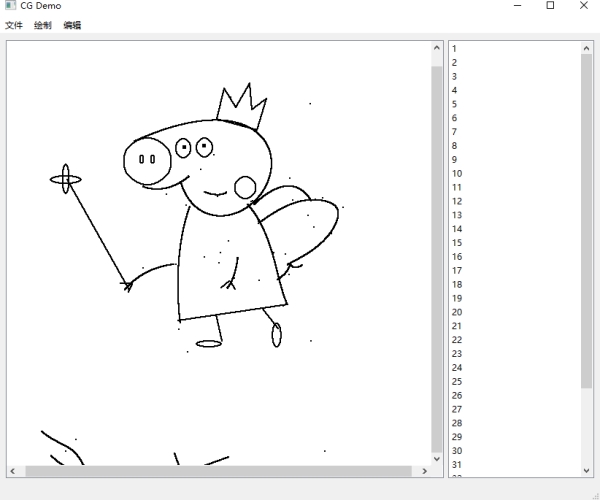
裁剪线段
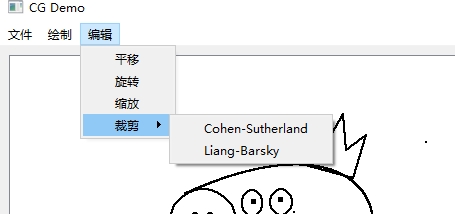
在右侧图元列表中选择图元,并选择编辑菜单中的裁剪,在三级菜单中选择裁剪算法。
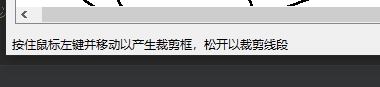
状态栏出现如上提示,根据提示进行操作,对图中的线段进行修剪,得到最终的图像如下: